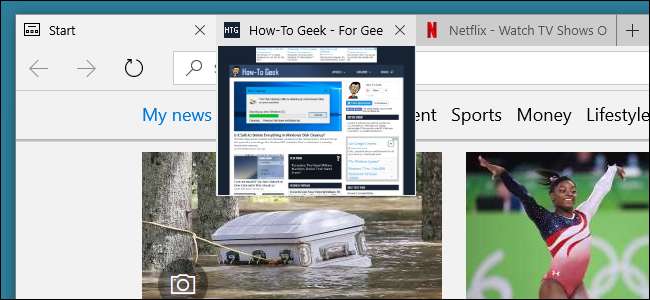
Maintenant qu'il a support d'extension , Microsoft Edge devient un navigateur de plus en plus viable. Une fonctionnalité que les gens semblent aimer ou détester est l'aperçu contextuel que vous obtenez lorsque vous survolez un onglet. Aucun paramètre intégré ne vous permet de désactiver les aperçus des onglets, mais vous pouvez le faire avec un simple piratage du registre.
EN RELATION: Comment installer des extensions dans Microsoft Edge
Désactiver les aperçus des onglets en modifiant le registre manuellement
Pour désactiver les aperçus d'onglets dans Edge, il vous suffit de modifier un paramètre dans le registre Windows.
EN RELATION: Apprendre à utiliser l'éditeur de registre comme un pro
Avertissement standard: l'Éditeur du Registre est un outil puissant et une mauvaise utilisation peut rendre votre système instable, voire inopérant. C'est un hack assez simple et tant que vous respectez les instructions, vous ne devriez pas avoir de problèmes. Cela dit, si vous n'avez jamais travaillé avec, pensez à lire sur comment utiliser l'éditeur de registre avant de commencer. Et définitivement sauvegarder le registre (et ton ordinateur !) avant d'effectuer des modifications.
Ouvrez l'éditeur de registre en appuyant sur Démarrer et en tapant «regedit». Appuyez sur Entrée pour ouvrir l'Éditeur du Registre et lui donner la permission d'apporter des modifications à votre PC.
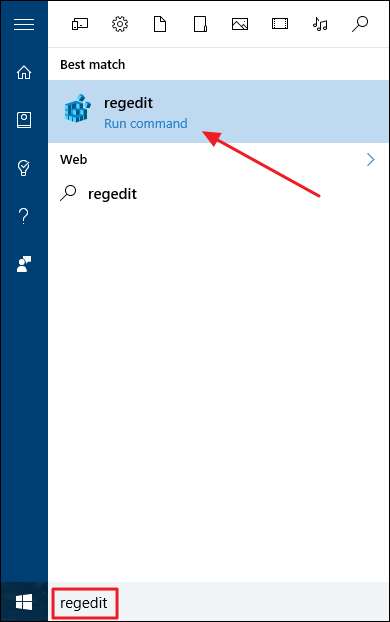
Dans l'éditeur de registre, utilisez la barre latérale gauche pour accéder à la clé suivante:
HKEY_CURRENT_USER \ SOFTWARE \ Classes \ Local Settings \ Software \ Microsoft \ Windows \ CurrentVersion \ AppContainer \ Storage \ microsoft.microsoftedge_8wekyb3d8bbwe \ MicrosoftEdge \ TabbedBrowsing

Ensuite, vous allez créer et nommer une nouvelle valeur dans le
Navigation par onglets
clé. Cliquez avec le bouton droit sur
Navigation par onglets
dossier et choisissez Nouveau> Valeur DWORD (32 bits). Nommez la nouvelle valeur
TabPeekEnabled
puis double-cliquez sur la valeur pour ouvrir sa fenêtre de propriétés.

Dans la fenêtre des propriétés de la valeur, entrez 0 dans la zone "Données de la valeur", puis cliquez sur OK.
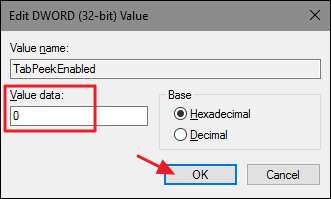
Les aperçus des onglets doivent maintenant être désactivés dans Microsoft Edge, mais si vous avez ouvert le navigateur pendant cette opération, vous devrez quitter et redémarrer Edge. Si vous souhaitez réactiver les aperçus des onglets, revenez simplement à la
Navigation par onglets
et réglez la
TabPeekEnabled
valeur à 1.
Téléchargez notre Hack en un clic
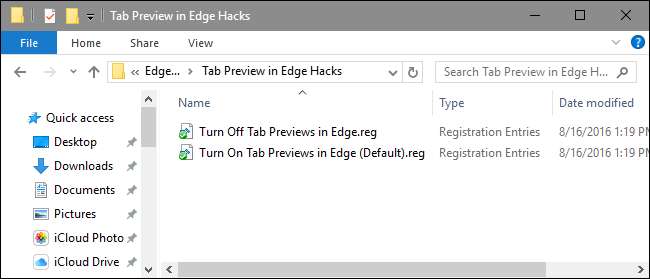
Si vous n’avez pas envie de vous plonger dans le registre vous-même, nous avons créé quelques hacks de registre que vous pouvez utiliser. Le hack "Désactiver les aperçus des onglets dans Edge" crée le
TabPeekEnabled
valeur et la définit sur 0. Le hack «Activer les aperçus des onglets dans Edge (par défaut)» définit le
TabPeekEnabled
valeur à 1, son paramètre par défaut. Les deux hacks sont inclus dans le fichier ZIP suivant. Double-cliquez sur celui que vous souhaitez utiliser et cliquez sur les invites. Lorsque vous avez appliqué le piratage souhaité,
les changements auront lieu immédiatement. Si Microsoft Edge était ouvert lorsque vous avez appliqué le piratage, vous devrez le quitter et le redémarrer.
Aperçu de l'onglet dans Edge Hacks
EN RELATION: Comment créer vos propres piratages de registre Windows
Ces hacks ne sont vraiment que
Navigation par onglets
clé, dépouillée à la
TabPeekEnabled
valeur dont nous avons parlé dans la section précédente, puis exportée vers un fichier .REG. L'exécution de l'un ou l'autre des enable définit cette valeur sur le nombre approprié. Et si vous aimez jouer avec le registre, cela vaut la peine de prendre le temps d'apprendre
comment faire vos propres hacks de registre
.
Aimez-les ou détestez-les, les aperçus des onglets ne sont pas si difficiles à activer et à désactiver dans Microsoft Edge si vous êtes prêt à effectuer une légère modification du registre. Et il est très facile de basculer le paramètre si vous utilisez nos hacks en un clic.







